【EV剪辑去水印下载】EV剪辑下载 v2.2.6 激活版
软件介绍
EV剪辑是一款十分简单的视频剪辑工具,针对市面上所有的视频格式都能够进行简单的编辑,直接拖入即可完成一系列操作,删除、拼接,还有一些特效的加持,唯美的滤镜效果、酷炫的转场特效等。知识兔分享了EV剪辑去水印下载,用户制作的视频均不带水印,方便后期制作。
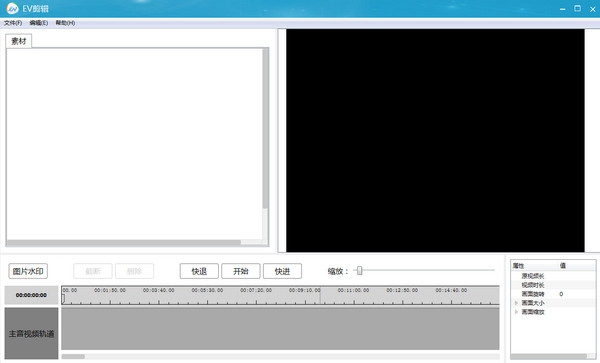
软件特色
1、操作简单,行云流水,从新建工程到剪辑视频到最后的导出,短短只需数分钟
2、支持对用户自己添加的图片进行水印添加、滤镜效果、文字说明等
3、视频任意位置删除拼接,可同时添加多个视频,实现多视频之间的无痕拼接
4、开通了账号会员功能,用户打开软件即可自动登录,增加了一些转场效果
EV剪辑去水印版使用教程
1、要剪辑视频,先导入视频到软件上,点击这个添加,然后选择你要的素材视频。
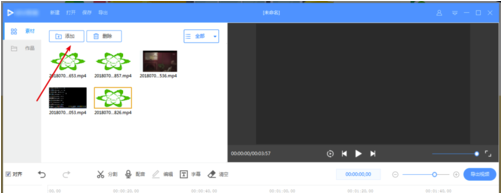
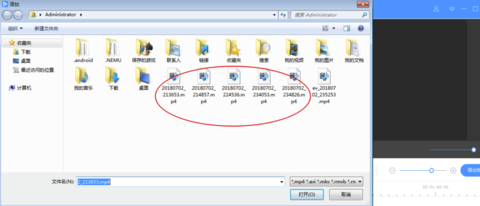
2、素材之后会出现在软件的左边,那好把需要剪辑的视频导入到轨道上。把视频往底部的轨道上拖即可导入了的。
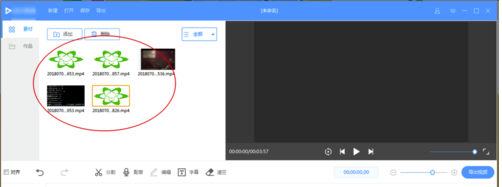
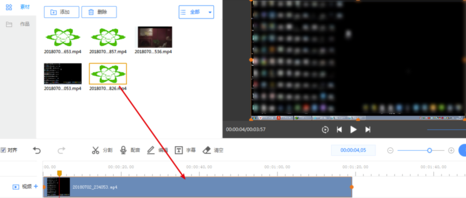
3、一个视频通常有不需要的部分,那么可以拖动时间轴快速预览一遍这个视频,在右侧小窗口可以进行预览的。然后点击这个【分割】,在不需要的视频开头点击一下。
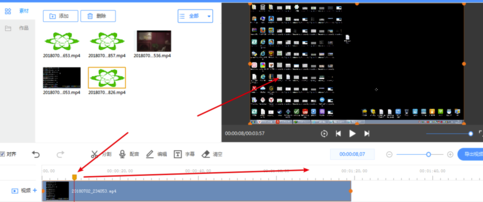
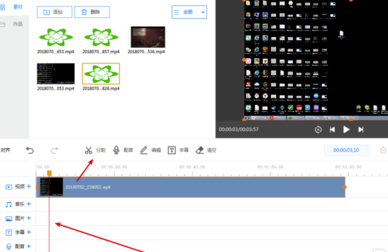
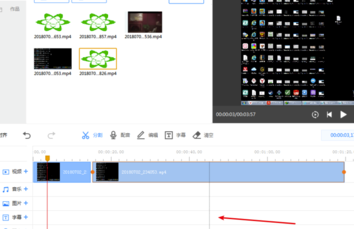
4、继续点击这个【分割】,在不需要的结尾再来一刀,然后视频被切割为几份了的。
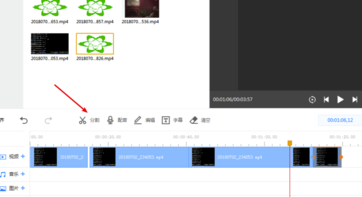

5、然后点击不需要的一段右键删除即可。此刻只剩下需要的部分了。
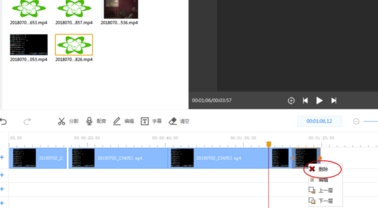
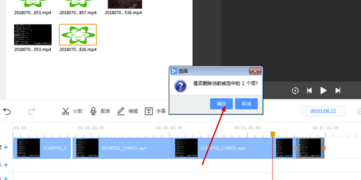
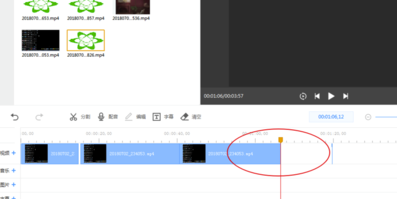
6、如果要静音的话,还需要点击分段的视频右键编辑,然后点击菜单上的静音,有多少段就需要调整多次的。
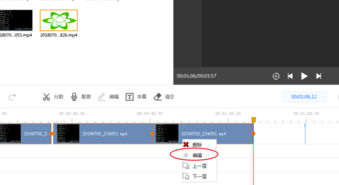
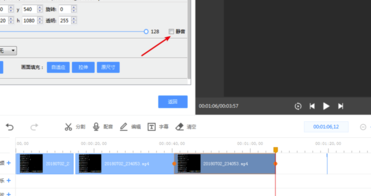
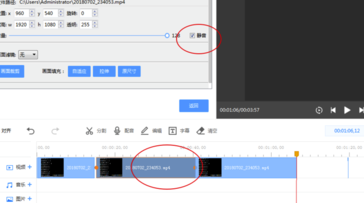
7、最后点击这个导出视频即可,如下图所示的。
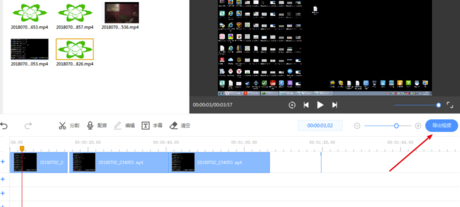
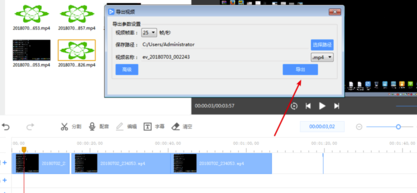
EV剪辑怎么去水印
1、打开并安装一图的软件,点击一图软件想要的视频格式。
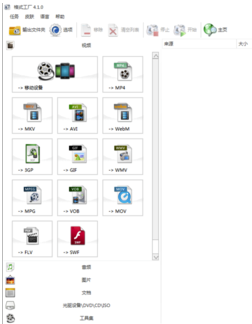
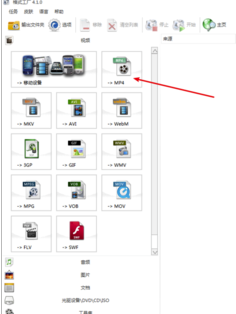
2、点击添加文件,选择你剪辑好的视频。
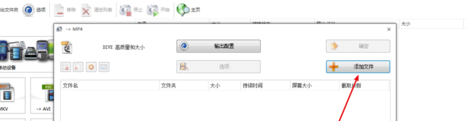
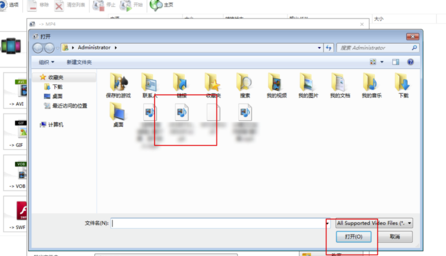
3、点击这个配置,点击画面裁剪。
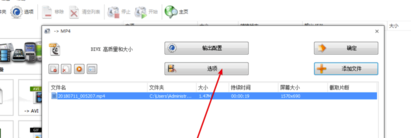
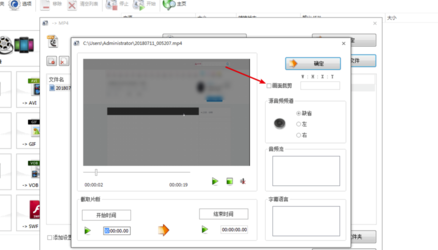
4、在左侧的小窗口上,框选需要的画面,通常底部有水印的画面不勾上,选择好了点击确定。
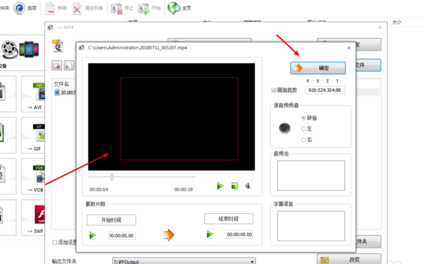
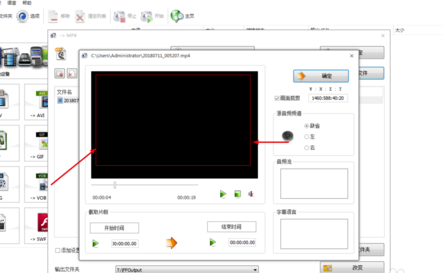
5、按图一点击确定,按图二点击开始,制作好了,那么导出来的视频无水印了的。
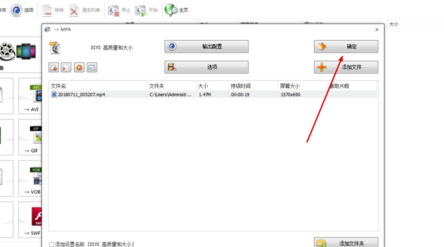
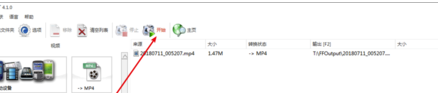
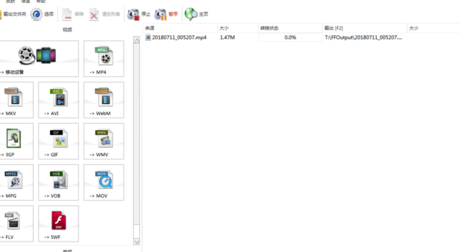
EV剪辑去水印如何倍速导出
1、首先 下载EV视频转换,下载完毕安装运行。点击【添加文件】,将正常视频载入。
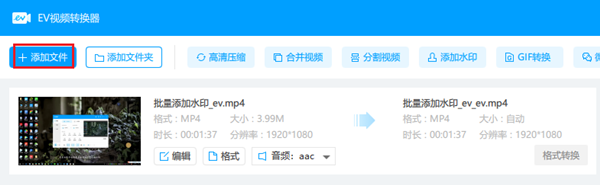
2、点击图中注释1处的【编辑】,进行视频变速。图中注释2处的数值等于1时说明正常播放,小于1视频慢放,大于1视频快放。根据实际需求调整数值即可。如果同时需要将多个视频的统一变速的话,可以勾选图中注释2处应用到所有即可。
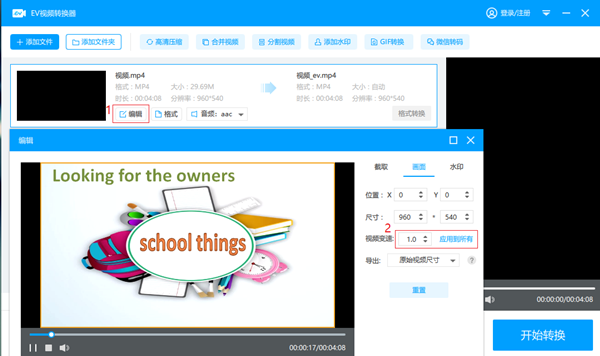
3、当设置好了以后,点击【开始转换】,待列表里的所有任务结束后,软件自动打开新文件所在位置。
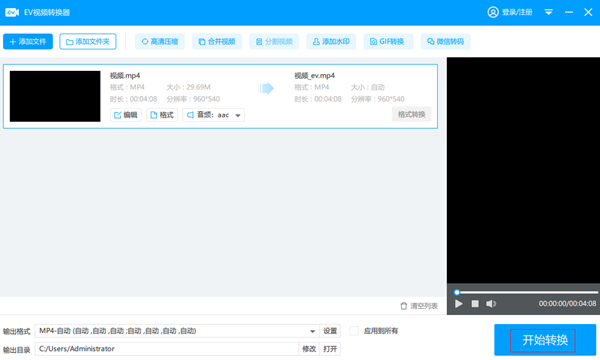
EV剪辑去水印怎么添加背景音乐和音效
1、点击素材旁【+添加】,选择你的MP3素材。
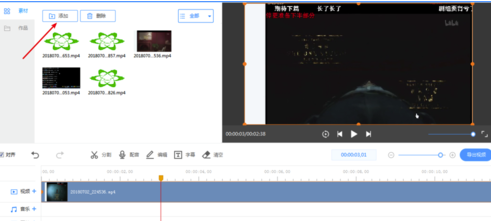
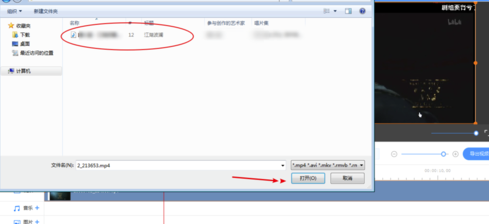
2、然后把素材上的音频拖入到音频+,此刻看到音频已经加入了到轨道上了的。
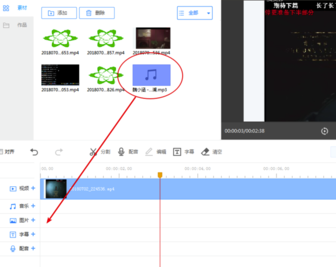
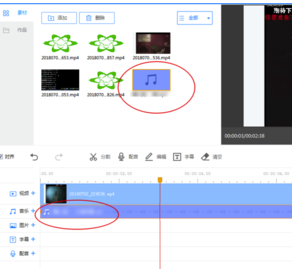
3、如果要添加多轨道音频,那么点击音频+,然后同样的把音频拖入到轨道上。
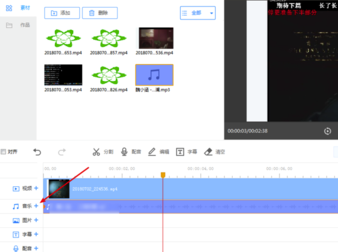
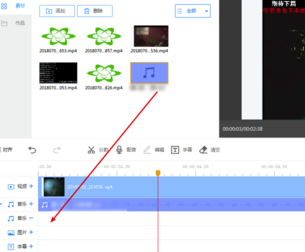
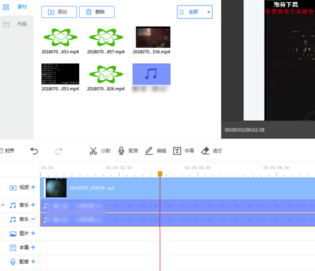
4、通常一首歌开头部分都是不需要的,那么可以点击剪刀,然后在这个音轨上点击不需要的部分开头。
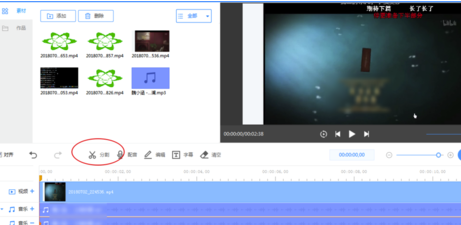
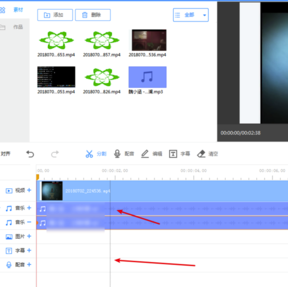
5、音频会分成两截,点击开头的一截,右键删除了。此刻看到视频跟音频不在同一位置,那么必须把音频往前挪去,让它与视频对齐。如果只需要中间一段音频也是这样子做。给音频两刀即可。
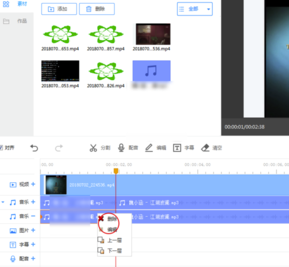
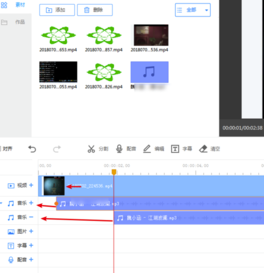
6、剪辑好了音频,就可以点击右侧的【导出视频】。
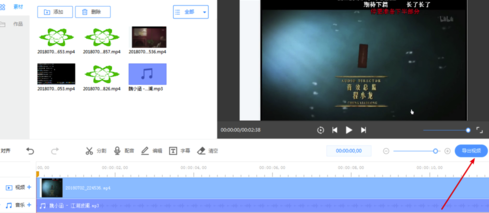
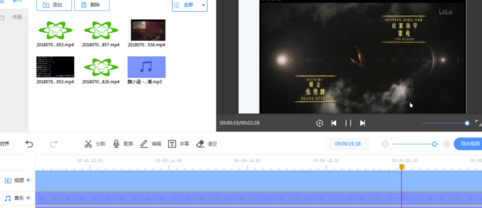
下载仅供下载体验和测试学习,不得商用和正当使用。
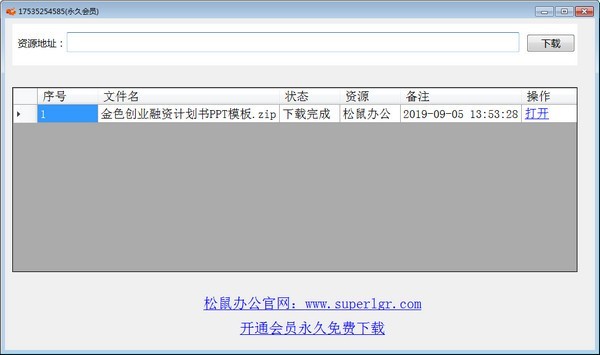
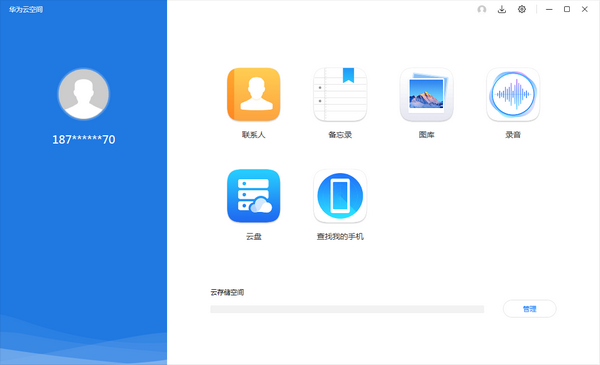
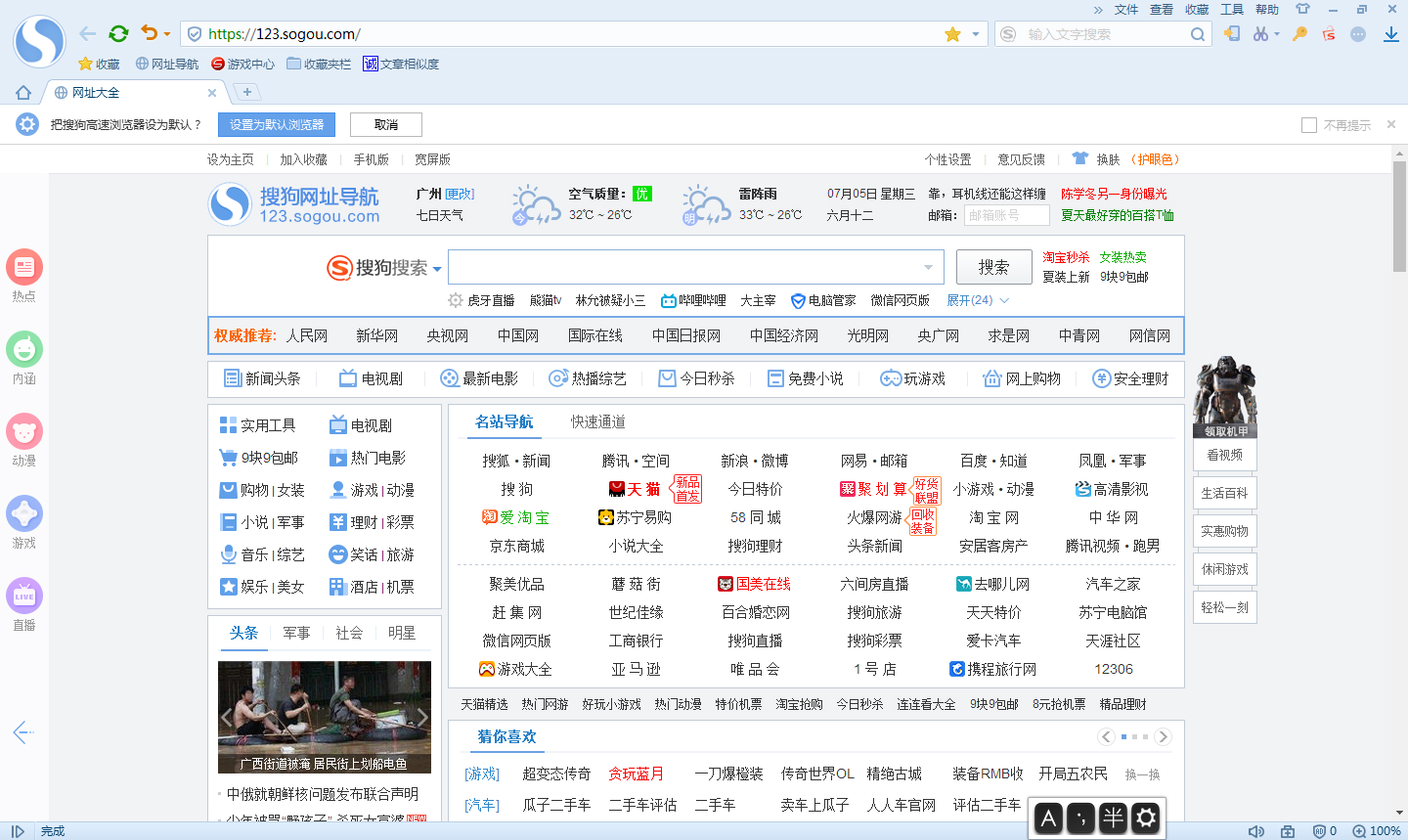
发表评论